Как да стартирам терминален емулатор в Linux Mint 20
Преди да ви покажем как да използвате терминалния емулатор, първо ще ви покажем как да получите достъп до терминалния емулатор в Linux Mint 20. Има няколко начина за стартиране на емулатора на терминали в Linux Mint 20, описани в следващите раздели.
Метод 1: Използване на иконата на терминала в лентата на задачите
В лентата на задачите на системата Linux Mint 20 има специална икона на терминал. Просто кликнете върху тази икона, за да стартирате емулатора на терминал, както е показано на следващото изображение:

Метод 2: Използване на ментовото меню
Друг метод за стартиране на емулатора на терминал в Linux Mint 20 работи чрез достъп до менюто Mint. Просто щракнете върху иконата на емулатор на терминал, за да го отворите, както е показано на следващото изображение:

След като Mint Menu е стартирано на вашия работен плот, ще видите иконата на терминала в това меню. Щракнете върху иконата, за да стартирате емулатора на терминал, както е показано по-долу:
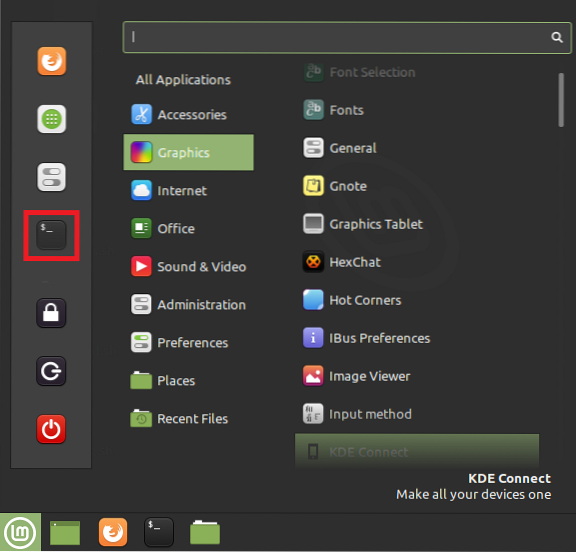
Метод 3: Използване на лентата за търсене в ментовото меню
При този метод ще трябва да стартирате менюто Mint отново, като следвате същата процедура, описана в метод 2. След като стартирате менюто Mint, ще видите лента за търсене. Въведете „терминал“ в лентата за търсене и ще видите резултата от търсенето „терминал“. Като кликнете върху този резултат, ще стартирате емулатора на терминала, както е показано на изображението по-долу:

Метод 4: Използване на контекстното меню
По-лесен начин за стартиране на емулатора на терминал в Linux Mint 20 е чрез контекстното меню. Просто щракнете с десния бутон на мишката където и да е на работния плот на Linux Mint 20, за да стартирате контекстното меню. От това меню изберете опцията „Отваряне в терминала“, за да стартирате емулатора на терминал, както е подчертано на следното изображение:
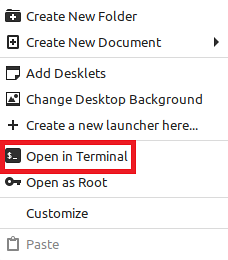
Метод 5: Използване на клавишната комбинация Ctrl + Alt + T
И накрая, най-лесният начин за стартиране на терминален емулатор в Linux Mint 20 е просто с помощта на 'Ctrl + Alt + T'пряк път. Когато натиснете тези клавиши заедно, емулаторът на терминал веднага ще се стартира, както е показано на следното изображение:

Как да използвам терминален емулатор
Емулатор на терминал може да се използва в Linux Mint 20 за много различни цели, от които най-често срещаните функции са изброени по-долу:
- Давайте команди на вашата система за изпълнение на определени задачи.
- Актуализирайте и надстройте вашата система.
- Инсталирайте пакети на вашата система.
- Манипулиране на файлове, като създаване и модифициране на файлове, промяна на разрешенията за достъп, преместване от едно място на друго и т.н.
- Генерирайте подробни отчети за батерията на вашата система.
- Намерете подробности за хардуера и системата.
- Изключете или рестартирайте системата си.
Заключение
Днешната статия ви научи на всички различни методи, които можете да използвате за стартиране на терминален емулатор в Linux Mint 20. Статията ви показа и някои от най-често срещаните задачи, които можете да изпълните с помощта на терминалния емулатор. Преминавайки през тази статия, надяваме се, сега разбирате значението на терминален емулатор в Linux.
 Phenquestions
Phenquestions


